服务器使用一段时间后,存储的信息越来越多,可用磁盘空间会逐渐变少,甚至可能会影响正常使用。如何清理系统的缓存文件呢?本教程以Windows 7系统为例。
1.在系统桌面位置,右键选择新建文本文档

2.打开新建的文本文档,将以下代码拷贝

echo 清空IE临时文件目录...
del /f /s /q "C:\WINDOWS\Temp\Temporary Internet Files\Content.IE5\*.*"
del /f /s /q "%userprofile%\Local Settings\Temporary Internet Files\*.*"
del /f /s /q "%userprofile%\Local Settings\Temp\*.*"
del /f /s /q "%systemdrive%\Temp\*.*"
del /f /s /q "C:\WINDOWS\Temp\*.*"
echo 正在清除系统临时文件 *.tmp *._tmp *.log *.chk *.old ,请稍等...
del /f /s /q %systemdrive%\*.tmp
del /f /s /q %systemdrive%\*._mp
del /f /s /q %systemdrive%\*.log
del /f /s /q %systemdrive%\*.gid
del /f /s /q %systemdrive%\*.chk
del /f /s /q %systemdrive%\*.old
echo C:\WINDOWS\PCHealth\ERRORREP\UserDumps
del /f /s /q "C:\WINDOWS\PCHealth\ERRORREP\UserDumps\*.*"
echo 清理完成!
echo. & pause
3.选择另存为.bat格式的文件,保存类型需要设置为所有文件,如图设置文件名为清理缓存.bat

4.双击执行清理缓存.bat文件即可清理缓存

语法:
cmp(选项)(参数)
选项:
-c或--print-chars:除了标明差异处的十进制字码之外,一并显示该字符所对应字符;
-i<字符数目>或--ignore-initial=<字符数目>:指定一个数目;
-l或——verbose:标示出所有不一样的地方;
-s或--quiet或——silent:不显示错误信息;
-v或——version:显示版本信息;
--help:在线帮助。
参数:
文件名,可以指定2个
实例:
1.查看要比较的两个文件的内容
cat 文件名

2.执行cmp命令对文件进行比较并返回结果
cmp 文件1 文件2
![]()
说明:byte 10, line 1表示第1行,第10字节处有错误
如何安装logwatch日志监控程序呢?本文给出详细说明。 1.更新apt资源 ``` sudo apt-get update ``` 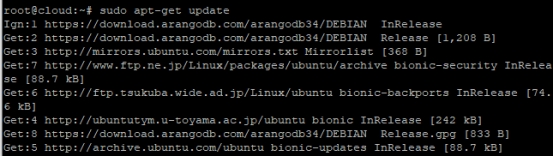 2.安装logwatch日志监控程序,等待安装完成 ``` apt-get install logwatch ``` 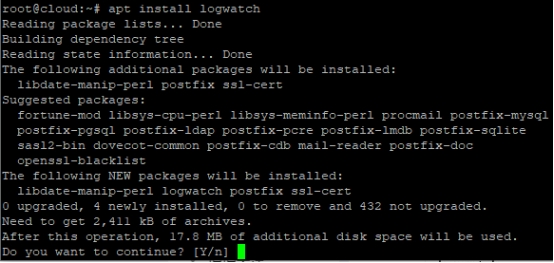 3.等待安装完成后运行 ``` logwatch ``` 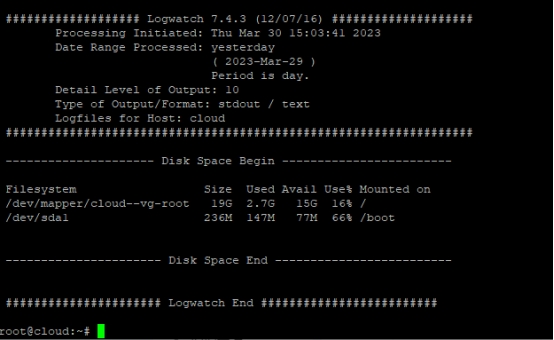
1.点击win ,选择更改账户设置

2.点击登录选项,点击密码,点击更改

3.输入要设置的密码即可

Windows10如何解决无法复制粘贴?
1.右键单击系统任务栏空白处,点击“任务管理器”

2.在“进程”选项卡中找到“Windows资源管理器”,右键点击并选择“重新启动”

3.如果重启资源管理器后还是无法复制粘贴,则可以尝试按照“C:\Windows\System32 ”的路径打开指定文件夹并查找是否存在“clip”文件夹,若没有则新建一个文件夹并重命名为“clip”即可

1.下载宝塔卸载脚本
wget http://download.bt.cn/install/bt-uninstall.sh

2.运行宝塔卸载脚本
sh bt-uninstall.sh
输入对应的选项数字即可卸载宝塔面板

1.更新软件列表
sudo apt update
2.安装ispell
sudo apt install ispell
3.测试
ispell 文件名
scrapy是一套基于基于Twisted的异步处理框架,纯python实现的爬虫框架。那么在ubuntu18.04中如何安装scrapy呢?本文给出详细说明。
1.首先确认安装了python3

说明:一般linux系统默认都有安装python环境,包括python2和python3,在命令行中python默认指的是python2。python2已经接近淘汰,但由于linux系统环境中还有大量基于python2的软件,因此在linux系统中还保留着python2。目前推荐使用python3。
2.更新软件列表
sudo apt-get update3.安装python3-pip
sudo apt-get install python3-pip4.安装scrapy
sudo pip3 install scrapy5.查看scrapy版本
scrapy version![]()
安装成功
1.按键盘组合键“Win+R”打开“运行”对话框,输入gpedit.msc,打开策略编辑器。

2.依次打开计算机配置->Windows设置->安全设置->本地策略->安全选项,并在右侧找到“用户帐户控制:用于内置管理员帐户的管理员批准模式”设置项

3.右键选择“属性”菜单项,在编辑窗口中选择“已启动”选择应用并确定


angular诞生于2009年,是一款优秀的前端JS框架。那么在ubuntu18.04中如何安装angular呢?本文给出详细说明。
1.首先更新软件列表
sudo apt-get update2.安装node.js和npm
sudo apt-get install nodejs
sudo apt-get install npm3.安装angular
sudo npm install -g @angular/cli4.查看angular版本
ng version
提示node.js版本过低
5.安装nodejs版本管理工具
sudo npm install n -g6.安装最新版本的node.js
sudo n stable7.再次查看angular版本
